Win7系统的电脑在使用久了之后,会积累非常多的垃圾文件或数据,这个时候我们可以使用运行命令代码清理win7中的垃圾,那么Win7清理垃圾的运行代码是什么呢?下面就和小编一起来来看看吧。
Win7清理垃圾的代码教程
1、首先使用快捷键“win+R”打开运行窗口;
2、输入命令“cleanmgr”,回车确定打开清理窗口;

3、选择想要扫描清理的磁盘,单击“确定”即可运行;
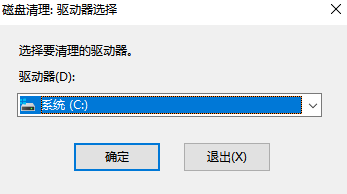
4、等待扫描完成;
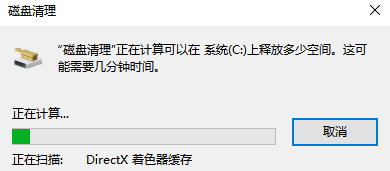
5、弹出窗口中选择你想要清理的文件,单击下方“清理系统文件”即可清理完成;
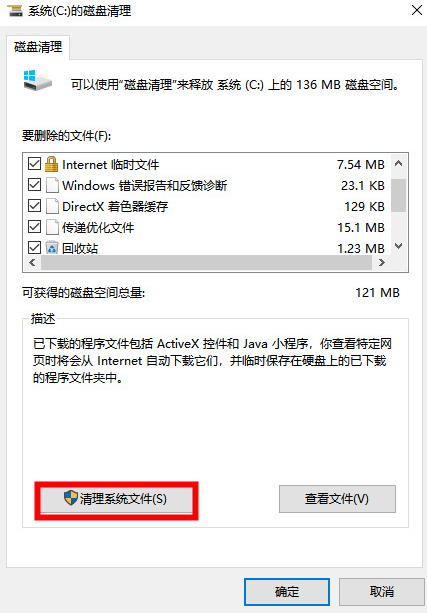
6、右键桌面鼠标滑动到“新建”,单击选择“文本文档”;
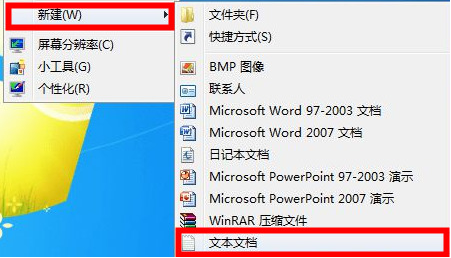
7、打开记事本文本文档,粘贴以下命令,单击左上角“文件”,选择另存为,并修改名字为“一键清理.bat”:
@echo off
echo 正在清除系统垃圾文件,请稍等。。。。。。
del /f /s /q %systemdrive%*.tmp
del /f /s /q %systemdrive%*._mp
del /f /s /q %systemdrive%*.log
del /f /s /q %systemdrive%*.gid
del /f /s /q %systemdrive%*.chk
del /f /s /q %systemdrive%*.old
del /f /s /q %systemdrive%ecycled*.*
del /f /s /q %windir%*.bak
del /f /s /q %windir%prefetch*.*
rd /s /q %windir%emp & md %windir%emp
del /f /q %userprofile%cookies*.*
del /f /q %userprofile%ecent*.*
del /f /s /q “%userprofile%Local SettingsTemporary Internet Files*.*”
del /f /s /q “%userprofile%Local SettingsTemp*.*”
del /f /s /q “%userprofile%ecent*.*”
echo 清除系统LJ完成!
echo. & pause
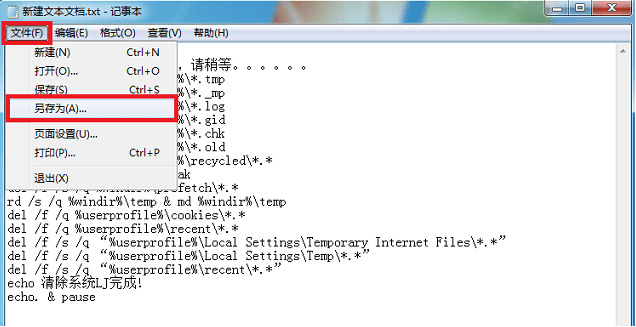
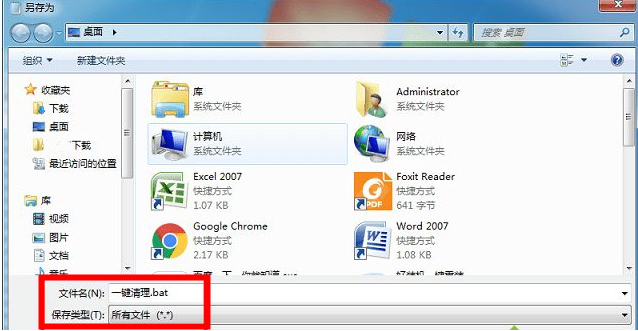
8、双击运行win7桌面上的“一键清理.bat”,等待其清理垃圾文件完成即可。
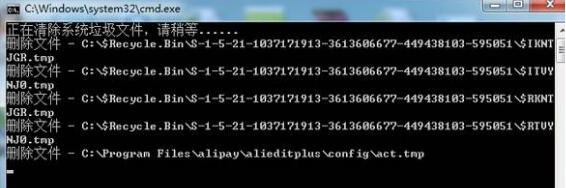
win7清理电脑垃圾cmd命令
1、运用磁盘清理软件清理C盘,大约可为C盘释放50M-800M空间。
2、关闭休眠功能,在开始菜单的运行里输入 powercfg -h off 指令,关闭休眠,此文件实际大小和物理内存是一样的,大约可以为C盘释放1-3G的空间。
3、在电脑管家主界面上点击“清理垃圾”,确认相关垃圾类型被勾选后,点击“开始扫描”,然后点击“立即清理”,如果有需要确认才能清理的垃圾,会您确认后再进行深度清理,以实现快速、安全地清理掉电脑中的垃圾文件。
清理垃圾一键全部清除
操作流程为:新建一个空白文本文档并打开——把一键清理系统垃圾的代码粘贴进来——保存——F2改名更改尾缀为“.bat”格式——操作完毕。下面用WIN7系统演示该一键清理垃圾文件BAT的操作流程:
一、打开电脑,在需要创建该文件处创建一个空白的文本文档。
二、然后打开该文本文档,并把一键清理垃圾文件BAT的代码粘贴进来。
三、按Ctrl+S保存修改,接着点击右上角关闭按钮,关闭掉文本文档窗口。
四、按F2键打开该文件的重命名栏,把后面的“.txt”改为“.bat”。
五、这时会弹出提醒窗口,点击该窗口中的“是”。
六、一键清理垃圾文件BAT文件制作完成,需要使用时双击即可清理。
Win7系统怎么清理磁盘垃圾文件
可通过以下步骤对安装了Windows 7操作系统的电脑进行磁盘清理:
1、打开“计算机”,选中需要进行磁盘清理的盘符,例如“C盘”,右键选择“属性”,点击“磁盘清理”:
2、在弹出的对话框中,系统会自动勾选一些可以进行清理的文件,可以根据需要进行勾选,之后点击“确定”即可。
